Der automatische Originaleinzug
wird zum automatischen Scannen beider Seiten eines Originals verwendet.
.png)
Drücken Sie zuerst die Taste [Original], dann die Taste [2-seitig Buch] oder [2-seitig Kalender].
Vergleichen Sie die Bindekante des Originals mit der Abbildung links und berühren Sie die entsprechende Taste.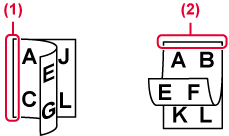
Berühren Sie die Taste [Bildausrichtung], die der Ausrichtung des eingelegten Originals entspricht.
Wenn diese Einstellung nicht korrekt ist, kann das Dokument u. U. nicht angemessen übertragen werden. .
.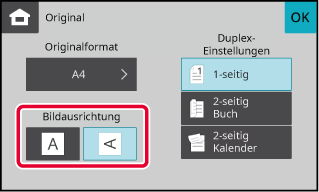
Wenn Sie Originale in Formaten eingelegt
haben, die von dem unter "Standardeinstellung Originalformat" festgelegten Format
in den Systemeinstellungen abweichen, legen Sie das Originalformat
manuell fest
Berühren Sie die Taste [Original].
Berühren Sie die Taste [Originalformat].
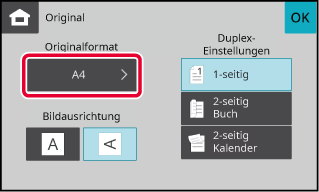
Berühren Sie eine Taste des gewünschten Originalformats.
Berühren Sie nach der Einstellung die Taste .
.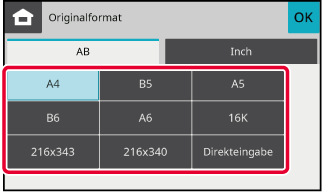
Geben Sie das Originalformat beim Scannen
eines Originals, das keinem Standardformat entspricht, wie zum Beispiel einer
Karte oder Postkarte, nach dem Einlegen des Originals über numerische
Werte an.
Die Breite kann 25 mm bis 356 mm (1" bis 14") und die Höhe
25 mm bis 216 mm (1" bis 8-1/2") betragen.
Berühren Sie die Taste [Original].
Berühren Sie die Taste [Originalformat].
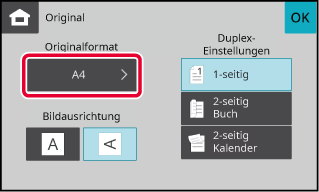
Berühren Sie die Taste [Direkteingabe].
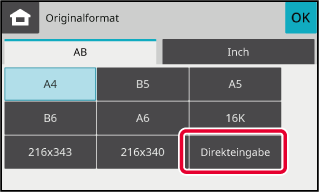
Legen Sie das Originalformat fest.
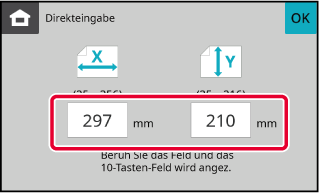
Berühren Sie [OK].
Stellen Sie im Ausgangsbildschirm sicher, dass das angegebene Format auf der Taste [Original] angezeigt wird.Ein optimaler Scanvorgang wird durch Auswahl
von passenden Einstellungen für Belichtung und Original-Bildtyp sichergestellt.
| Einstelloptionen | Beschreibung | |
|---|---|---|
|
Text |
Verwenden Sie diesen Modus für normale Textdokumente. |
|
|
Text/Fotoabzug |
Dieser Modus bietet das ausgewogenste Verhältnis für das Scannen von Originalen, die sowohl Text als auch gedruckte Fotos enthalten, wie zum Beispiel Magazine oder Kataloge. |
|
|
Foto |
Verwenden Sie diesen Modus zum Scannen von Fotos. |
|
| Belichtung | Vorschlag | |
|---|---|---|
|
Automatisch |
Diese Einstellung passt die Belichtung automatisch an helle und dunkle Bereiche des Originals an. |
|
|
Manuell |
1-2 |
Wählen Sie diese Einstellung, wenn das Original dunklen Text enthält. |
|
3 |
Wählen Sie diese Einstellung für ein normales Original (weder hell noch dunkel). |
|
|
4-5 |
Wählen Sie diese Einstellung, wenn das Original hellen Text enthält. |
|
Berühren Sie die Taste [Belichtung].
Berühren Sie die Taste für den Original-Bildtyp, den Sie auf Grundlage des Originals verwenden möchten.
Berühren Sie die Taste
 , um die Belichtung anzupassen.
, um die Belichtung anzupassen.
 .
.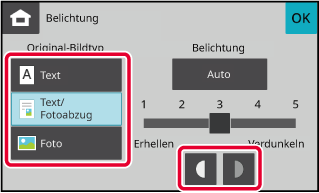
Geben Sie die Auflösungseinstellung an.
Bei normalen Text-Originalen bewirkt die Einstellung
200 x 200 dpi ein ausreichend lesbares Bild.
Bei Fotos und Illustrationen bekommen Sie mit einer hohen
Auflösung (600 x 600 dpi usw.) ein scharfes Bild.
Durch eine hohe Auflösung wird jedoch die Datei groß und wenn
die Datei zu groß ist, kann es sein, dass eine Übertragung nicht
möglich ist. In diesem Fall scannen Sie entweder weniger Seiten
oder ergreifen Sie andere Maßnahmen zur Reduzierung der Dateigröße.
FORMAT ZU SCAN ÄNDERN
FESTLEGEN DES ORIGINALSCANFORMATS ALS PAPIERFORMAT
Berühren Sie die Taste [Auflösung].
Berühren Sie die Taste der gewünschten Auflösung.
Berühren Sie nach der Einstellung die Taste .
.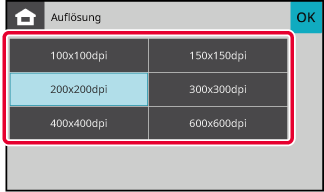
Das zum Senden eines gescannten Originals
verwendete Dateiformat (Dateityp und Komprimierungsmodus/Komprimierungsstärke)
kann zum Zeitpunkt der Übertragung geändert werden. Des Weiteren kann
die Anzahl der Seiten pro Datei geändert werden, wenn die gescannten
Originale auf mehrere Dateien verteilt sind.
Dateiformatkombinationen
| Registerkarte [Farbe/Grautöne] | Registerkarte [S/W] |
|---|---|
|
|
|
|
TIFF |
TIFF |
|
JPEG |
TIFF |
Berühren Sie die Taste [Dateiformat].
Wenn Sie im Dateneingabemodus sind, beginnen Sie ab Schritt 5.Berühren Sie eine der Registerkarten [Farbe/Graustufen] oder [S/W].
Berühren Sie die Taste für den gewünschten Dateityp.
Bei Auswahl des Registers [Farbe/Graustufen]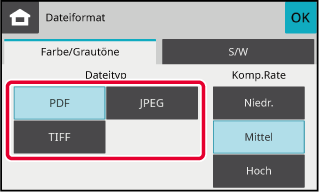
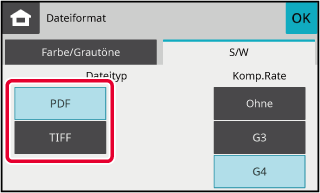
Berührung Sie die Taste für Komprimierung oder Komprimierungsrate.
Bei Auswahl des Registers [Farbe/Graustufen]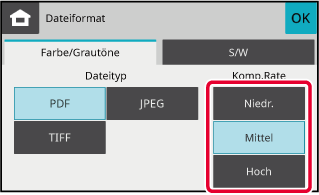
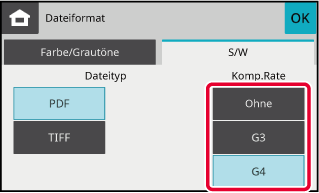
Wenn Sie nach Seiten ordnen möchten, während [TIFF]
als Dateiformat ausgewählt ist, setzen Sie das Kontrollkästchen
[Nach Seiten ordnen] auf
 .
.
 .
.Beim Übertragen von Scans wechselt die Taste
[Mono2/Grau] den Farbton des Schwarzweiß-Originalscans.
| Modus | Scanverfahren |
|---|---|
| Mono2 |
Die Farben des Originals werden schwarzweiß gescannt. Dieser Modus ist besonders geeignet für reine Textdokumente. |
|
Graustufe |
Die Farben im Original werden in schwarzweiß, d.h. als graue Schattierungen (Graustufen), gescannt. |
Berühren Sie die Taste [Auflösung].
Berühren Sie eine der Tasten [Mono2] oder [Graustufen].
Legen Sie beim Scannen eines Schwarzweiß-Originals fest, ob das Original in Mono2 oder in Graustufen gescannt werden soll. .
.Version 04a / bpc131wd_usr_04a_de